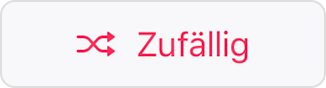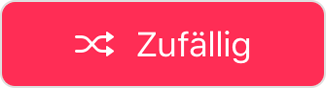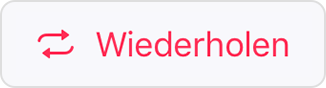Tippen Sie auf 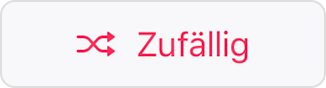 , um die zufällige Wiedergabe für die Titel eines Albums oder einer Playlist zu aktivieren.
, um die zufällige Wiedergabe für die Titel eines Albums oder einer Playlist zu aktivieren.
Wenn "Zufällig" aktiviert ist, wird Ihnen 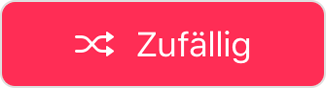 angezeigt.
angezeigt.
Tippen Sie einmal auf 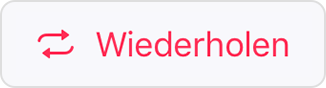 , um "Wiederholen" für ein gesamtes Album oder eine gesamte Playlist zu aktivieren. Tippen Sie ein weiteres Mal auf
, um "Wiederholen" für ein gesamtes Album oder eine gesamte Playlist zu aktivieren. Tippen Sie ein weiteres Mal auf  , um "Wiederholen" für nur einen Titel zu aktivieren. Tippen Sie ein drittes Mal auf
, um "Wiederholen" für nur einen Titel zu aktivieren. Tippen Sie ein drittes Mal auf  , um die Wiederholung wieder aufzuheben.
, um die Wiederholung wieder aufzuheben.
Solange "Wiederholen" aktiviert ist, wird Ihnen  oder
oder  angezeigt.
angezeigt.
Tippen Sie neben "Liedtext" auf "Anzeigen", um Liedtexte anzuzeigen. Es sind nicht für alle Titel Liedtexte verfügbar.
Erfahren Sie mehr über Liedtexte in Apple Music.
Am unteren Rand des Bildschirms "Aktueller Titel" wird unter "Nächste Titel" eine Liste aller Titel, die Sie zur Wiedergabe ausgewählt haben, angezeigt.
Um dieser Liste weitere Musik hinzuzufügen, suchen Sie einen Titel, ein Album oder eine Playlist, die Sie gerne wiedergeben möchten, und drücken Sie entweder, wenn Sie 3D Touch verwenden möchten, fest auf das ausgewählte Objekt, oder lassen Sie Ihren Finger auf ihm liegen. Gehen Sie anschließend wie folgt vor:
- Tippen Sie auf "Nächster Titel", um das Objekt an die Spitze der Liste "Nächste Titel" zu setzen.
- Tippen Sie auf "Später wiedergeben", um das Objekt an das Ende der Liste "Nächste Titel" zu setzen.
Um die Wiedergabereihenfolge der Titel in der Liste "Nächste Titel" zu verändern, ziehen Sie die Titel mit  in die gewünschte Reihenfolge, oder streichen Sie nach links, um einen Titel zu entfernen, dessen Wiedergabe Sie überspringen möchten. Wenn
in die gewünschte Reihenfolge, oder streichen Sie nach links, um einen Titel zu entfernen, dessen Wiedergabe Sie überspringen möchten. Wenn  nicht angezeigt wird, deaktivieren Sie "Wiederholen".
nicht angezeigt wird, deaktivieren Sie "Wiederholen".